Kodi'den Steam Oyunları Nasıl Oynanır?
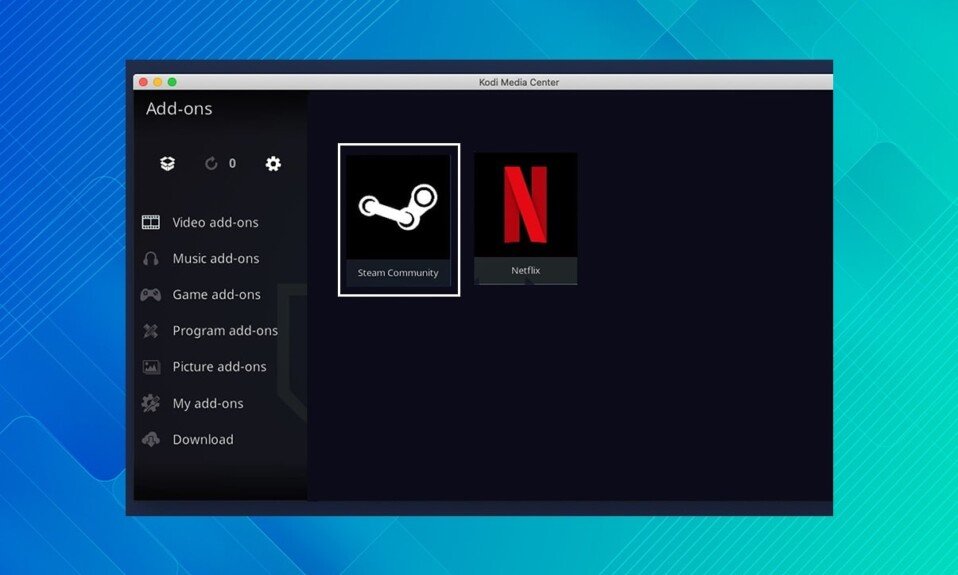
Kodi media player'dan çeşitli filmler ve şovlar izleyebilirsiniz . Kodi'yi(Kodi) kullanırken oyun oynamak istiyorsanız , Steam başlatıcı(Steam launcher) eklentisi aracılığıyla bu mümkün olabilir . Steam oyunları bundan sonra doğrudan Kodi uygulamasından(Kodi app) başlatılabilir . Bu, tüm eğlence seçimlerinizi ve oyun oynamayı tek, kullanıcı dostu bir arayüzde birleştirmenize olanak tanır. Üstelik kurulumu o kadar da zor değil. Size Kodi'den Steam(Steam) oyunları oynamak için Kodi Steam eklentisini(Kodi Steam add-on) nasıl kuracağınızı öğretecek mükemmel bir rehber sunuyoruz .

Kodi'den Steam Oyunları Nasıl Oynanır?(How to Play Steam Games from Kodi)
Bugün size , uygulamadan çıkmak zorunda kalmadan Büyük Resim modunda (Big Picture mode)Kodi ve Steam(Kodi and Steam) arasında hızla geçiş yapmanızı sağlayan Kodi Steam Launcher eklentisini nasıl kullanacağınızı göstereceğiz . Bu eklentinin bazı avantajları aşağıda listelenmiştir:
- Film izlemekten oyun oynamaya(shift from viewing movies to gaming) kolayca geçmek istiyorsanız harika bir eklenti .
- En son ekran görüntülerini(view the most recent screenshots ) ve çizimleri görüntülemenizi sağlar .
- Ayrıca, isteğe bağlı videoları ve canlı yayınları izleyin .(watch on-demand videos)
Not:(Note:) Bu eklenti şu anda Kodi 19 Matrix ve(Kodi 19 Matrix,) aşağıdaki güncellemeler için kullanılamamaktadır . (unavailable for) Bu eklentiyi Kodi 18.9 Leia(Kodi 18.9 Leia) veya önceki sürümlerde herhangi bir sorun olmadan kullanabilirsiniz.
Hatırlanacak noktalar(Points To Remember)
Devam etmeden önce, aşağıdaki noktalara dikkat etmek önemlidir:
- Bu eğitici, yalnızca yasal Kodi eklentilerini kapsayacaktır(cover legal Kodi add-ons) . Bu sizi yalnızca Kodi virüsünden korumakla(Kodi virus) kalmayacak, aynı zamanda telif hakkı ihlalinin ciddi yasal sonuçlarından da koruyacaktır.
- Kodi'nin eklentileri güvenliğinizi tehlikeye atabilir(jeopardize your security) . Video akışı hizmetine bağlı olmayan gönüllüler , Kodi eklentilerinin çoğunu üretir ve sürdürür.(service produce)
- Nadir durumlarda, kötü amaçlı eklentiler yasal görünebilir(malicious add-ons may appear to be lawful) ve daha önce güvenli olan eklentilere yapılan yükseltmeler kötü amaçlı yazılım içerebilir. Sonuç olarak, Kodi kullanırken her zaman bir VPN kullanmanızı öneririz .
- Kodi'de bu(Kodi) şekilde görüntüleyeceksiniz. Bir VPN kullanıyorsanız, (VPN)coğrafi içerik sınırlamalarının(overcome geographic content limitations) da üstesinden gelebileceğinizi lütfen unutmayın(Please note) . Aşağıda bununla ilgili daha fazlası var.
Okumalısınız:(Must Read:) Windows 10'da VPN nasıl kurulur
Adım I: Kodi Steam Launcher Eklentisini yükleyin(Step I: Install Kodi Steam Launcher Add-on)
Steam Launcher eklentisini(Steam Launcher add-on) edinmenin ilk yolu , geliştirici Github sayfasına(Github page) gidip onu indirmektir. .zip dosyasını(the.zip file) sabit sürücünüze kaydedip oradan yüklemek, eklentiyi kurmanın en kolay yoludur.
Alternatif olarak, eklentiyi bunun yerine Kodi deposundan(Kodi repository) indirmenizi öneririz .
1. Öncelikle Steam başlatıcı bağlantısından (Steam launcher link)zip dosyasını(zip file) indirin .
2. Kodi uygulamasını açın.
3. Sol bölmedeki Eklentiler(Add-ons) menüsünü gösterildiği gibi tıklayın.

4. Ardından, vurgulanmış olarak gösterilen Eklenti tarayıcı simgesine tıklayın.(Add-on browser icon)

5. Listeden Zip dosyasından yükle'yi(Install from zip file) seçin .

6. Burada, Steam eklentisini kurmak için indirilen script.steam.launcher-3.2.1.zip dosyasını seçin.(script.steam.launcher-3.2.1.zip)

7. Eklenti yüklendikten sonra, Eklenti güncellenmiş(Add-on updated) bildirimini almak için birkaç dakika bekleyin.

Ayrıca Okuyun:(Also Read: ) Akıllı TV'ye Kodi Nasıl Kurulur
Adım II: Steam Oyunlarını Oynamak için Steam Başlatıcı Eklentisini Başlatın (Step II: Launch Steam Launcher Add-on to Play Steam Games )
Kodi Steam eklentisini(Kodi Steam addon) yüklemek için yukarıdaki adımları tamamladıktan sonra , Steam'in Büyük Resim(Big Picture) modunu doğrudan Kodi'den(Kodi) başlatmak için Steam Başlatıcı'yı(Steam Launcher) kullanabilirsiniz . Cildiniz destekliyorsa, Steam Başlatıcı'yı(Steam Launcher) favorilerinize ekleyebilir veya işleri daha da basitleştirmek için ana ekranınıza bir bağlantı ekleyebilirsiniz. (home screen)Steam Başlatıcı eklentisini(Steam Launcher add-on) nasıl kullanacağınız aşağıda açıklanmıştır :
1. Kodi ana ekranına(Kodi home screen) giderek başlayın .
2. Sol bölmeden Eklentiler'e tıklayın(Add-ons )

3. Gösterildiği gibi Steam'e tıklayın .(Steam)

Bu, Steam'i gösterildiği gibi tam ekran modunda(Steam in full-screen mode) başlatacaktır .

4. Oyunlarınızın listesini görmek için KÜTÜPHANE sekmesine tıklayın.(LIBRARY)

5. Oynamak istediğiniz herhangi bir Oyunu(Game) seçin ve başlatmak için üzerine tıklayın.

6. Oynamayı bitirdikten sonra oyundan çıkın . (Exit)Steam'den(Steam) çıkmak için aşağıda gösterildiği gibi güç düğmesine(power button) basın .

7. Menüden Büyük Resimden Çık'ı(Exit Big Picture ) seçin. Steam kapanacak ve Kodi ana ekranına(Kodi home screen) yönlendirileceksiniz .

Böylece (Kodi)Steam'i(Steam) Kodi'den başlatabilirsiniz .
Sık Sorulan Sorular (SSS)(Frequently Asked Questions (FAQs))
S1. NBA Kodi eklentileri güvenli ve gizli bir şekilde nasıl kullanılır?(Q1. How to use NBA Kodi add-ons securely and discreetly?)
Ans. Eklenti kaçırma , tüm (Ans. Add-on hijacking)Kodi kullanıcıları için en ciddi tehdittir . Bu, iyi bilinen bir eklenti için kötü amaçlı bir güncelleme yayınlandığında, PC'ye bulaştığında veya onu bir botnet'e dönüştürdüğünde meydana gelir. Kodi otomatik güncellemelerini kapatmak , sizi eklentilerin ele geçirilmesine karşı koruyacaktır. Bunu yapmak için System > Add-ons > Updates gidin ve seçeneği Bildir olarak değiştirin, ancak güncellemeleri (Notify, but don’t install updates)Kodi ana ekranındaki(Kodi home screen) dişli simgesi aracılığıyla yüklemeyin .
S2. Eklentim neden çalışmıyor?(Q2. Why is my add-on not working?)
Ans. Eklentinizin çalışmamasının nedenlerinden biri, Kodi sürümünüzün güncel(Kodi version is out of date) olmamasıdır . Kodi'nin güncellemesi için indirme sayfasına( download page for Kodi) gidin .
Önerilen:(Recommended:)
- Amazon KFAUWI Aygıtının Ağda Görünmesini(Fix Amazon KFAUWI Device) Düzeltme
- Final Fantasy XIV Windows 11 Desteği
- Kodi NBA Oyunları Nasıl İzlenir
- Kodi'de NFL Nasıl İzlenir
Kodi kullanan ve Kodi(Kodi) ile aynı cihazda Steam'in(Steam) yüklü olduğu bir oyuncuysanız , Kodi Steam eklentisinin(Kodi Steam add-on) nasıl kurulacağını bilmek oldukça faydalı olacaktır. Kanepenize uzanıp televizyon izlemek ve aynı zamanda oyun oynamak istiyorsanız artık kalkmadan ikisi arasında geçiş yapabilirsiniz. Rehberimizin yardımıyla , Kodi'den Steam oyunlarını başlatmak ve oynamak(launch & play Steam games from Kodi) için tüm medya ve oyun kurulumunuzu çalıştırmak için telefonunuzdaki klavyenizi ve farenizi(keyboard and mouse) , gamepad'inizi veya uzaktan kumandayı kullanabilirsiniz . Aşağıdaki yorumlar bölümünden bize ulaşın.
Related posts
Steam Oyunlarını Harici Sabit Diske Nasıl İndirirsiniz?
Kodi NBA Oyunları Nasıl İzlenir
Nasıl Stream Origin Games için Steam üzerinde
Steam Games'de Nasıl Fix No Sound
Steam Games içinde Windowed Mode Nasıl Açılır
Fix Steam Thinks Game 5 Ways Issue Yayınlanıyor
Windows 10'da Steam Eksik Dosya Ayrıcalıklarını Düzeltin
Steam Oyunları Nasıl Yedeklenir
Kodi'de En İyi 9 Arapça Kanal
Windows 10'da Steam'in Yavaş Olduğunu Düzeltin
Kodi Mucky Duck Repo'nun Çalışmamasını Düzeltme
Steam Account Name (2021) nasıl değiştirilir
Quickly Access Steam Screenshot Folder Windows 10'de
Nasıl Fix Application Error 0xc0000142
5 Ways ila Repair Steam Client (Refresh/Repair/Reinstall STEAM)
Games Application Error 0xc0000142 Nasıl Düzeltilir
Fix Steam sunuculara bağlanma konusunda sorun yaşıyor
Kodi'de İspanyol Filmleri Nasıl İzlenir
Fix Steam Error yük steamui.dll başarısız oldu
Fix Steam Application Load Error 3:0000065432
